Samsung Odyssey Ark 電競顯示器的遊戲列說明
最後更新日期 : 2025年4月23日
為了提升服務滿意度,誠摯的邀請您在看完本則常見問答後,可以在文章下方給予我們滿意度鼓勵,以期日後提供更優質的服務,謝謝。
-找不到您需要的功能嗎?或是需要專業技術支援!請點擊視窗右下方客服圖像立即啟動 24 小時線上文字客服~

即時查看遊戲狀態及調整螢幕設定。
現在,你能輕鬆檢視 FPS (每秒幀數)、HDR (高動態範圍成像) 及 VRR (可變更新頻率) 的狀態。
無需離開遊戲,也能最佳化反應時間或畫面比例,以及遊戲畫面模式。
- 僅在遊戲或 PC 可支援超寬解析度時,方能於遊戲設定列中調整螢幕比例。
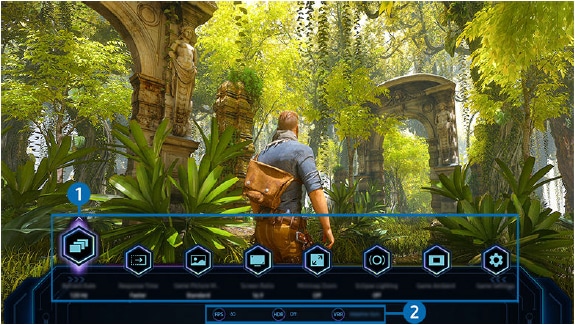
1
遊戲列 功能表
- 回應時間
加速面板回應速率,以獲得生動且自然的影片。
- 遊戲圖像模式
根據目前遊戲種類指定 遊戲圖像模式。若要自訂圖像品質,選擇個人設定。
- 畫面比例
您可以將螢幕長寬比從 16:9(先前設定)變更為超寬 (21:9 或 32:9)。
- Ultrawide Game View
您可以將遊戲畫面的長寬比變更為「寬」以進行沉浸式遊戲。
- 迷你地圖縮放
使用遙控器上的方向按鈕和選擇按鈕放大遊戲畫面的特定區域並調整縮放比率。
- 音效輸出
變更聲音輸出裝置。(例如 產品 揚聲器、Sound bar、藍牙耳機等)
- Eclipse Lighting
有了 Eclipse Lighting,您可以建立自己的各種專屬遊戲空間。
- Active Ambient
有了 Active Ambient,您可以選擇適合您觀看畫面的氛圍。各種模式可以創造出周圍空間的氛圍,以及更身歷其境的環境。
- 虛擬瞄準點
在螢幕中央顯示虛擬瞄準點。
- 說明指南
檢視關於如何使用每個功能表項目的詳細資訊。
- 遊戲設定
將功能表移至遊戲設定。
2
目前狀態顯示
- FPS:即時顯示每秒的畫面播放數量。若 VRR 為作用中,畫面播放速率會變更。
- HDR:若 HDR 遊戲正在執行,會顯示為開啟。
- VRR:顯示可變更新頻率。
- 多重視窗不支援 Game Mode、VRR (可變更新頻率) 及雲端遊戲。
- 搜尋更多有關 Odyssey Ark 的相關文章。
若有任何需要協助之處,您可以諮詢 24小時線上文字客服 / 客服信箱,我們的專業團隊將隨時為您提供服務。
謝謝您的意見與回饋
請回答所有問題。